Win10关闭屏幕但不锁屏的3种实用方法
Win10关闭屏幕但不锁屏的3种实用方法
作为IT工程师,经常遇到需要临时离开电脑但不想锁屏的场景。以下是经过实测有效的3种解决方案:
方法一:使用快捷键组合
按下Win+L锁定电脑后,立即按Enter键解除锁定,然后快速按下Win+P选择仅第二屏幕(即使没有第二屏幕),这样主屏幕就会关闭但不会锁屏。
方法二:修改电源设置
右键开始菜单选择电源选项
点击选择关闭显示器的时间
将关闭显示器设为1分钟
将使计算机进入睡眠状态设为从不
取消勾选需要密码唤醒
方法三:创建快捷方式脚本
1. 新建文本文件,输入以下命令:
powershell (Add-Type '[DllImport("user32.dll")]public static extern int SendMessage(int hWnd,int hMsg,int wParam,int lParam);' -Name a -Pas)::SendMessage(-1,0x0112,0xF170,2)
2. 保存为.ps1后缀文件
3. 创建快捷方式,右键选择以管理员身份运行
注意事项
公共场所不建议使用此功能,存在安全风险
部分企业域策略会强制锁屏,需联系IT部门
笔记本合盖操作需单独在电源设置中配置
通过以上方法,您可以灵活控制Win10的屏幕关闭行为,既节省电力又保持工作状态。建议根据实际需求选择最适合的方案。